こんにちは。CA-P(キャップ)(@canadaportal)です。
通常、パソコンを使用するときに必要なOS(オペレーティング・システム)は、既にインストールされているものか、自分で最初にインストールしたもの1つだけです。
でも、パソコンを使用しているうちに、OSの新しいヴァージョンや違う種類のOSが気になることがあります。・・・とはいうものの、現在、使用中のパソコンにインストールするのには、少々、抵抗があります。
そんなときは、バーチャル・マシン(仮想マシン)ソフトを利用すれば、手軽に別のPC環境を試すことができるのです。
バーチャル・マシン(仮想マシン)

まず、こんな文字を目にしただけで、「なんじゃそりゃ?」と思うかもしれません。バーチャル・マシン(仮想マシン)とは、 Windows 上で、別のOS(オペレーティング・システム)を動かすことができるソフトウェアのことです。
つまり物理的に、パソコンをもう1台、もう2台と準備するのではなく、1台のパソコン上にバーチャル・マシン(仮想マシン)の環境をつくってしまうことです。
パソコンの中に、またパソコンがあるようなイメージです。
バーチャル・マシンを使うメリット
パソコンを普通に利用するのであれば、OSは1つあれば十分です。しかし人間とは、わがままな生き物でして、パソコンを長く使っていると他の環境を使いたくなるときがあります。隣の芝生は青く見える??
別のOSが使える
物理的に使用しているパソコンにインストールしてあるOSを「ホストOS」と呼びます。そしてバーチャル・マシン上にインストールするOSを「ゲストOS」と呼びます。

バーチャル・マシンでは、ホストOSのバージョンにかかわらず、ゲストOSは、Windows 7 でも 8.1 でも 10 でも、関係無くインストールすることができます。
また、Windows のパソコンでありながらWindowsだけではなく、Linux も、動作させることができます。
ホスト型とハイパーバイザー型
ホスト型
ホスト型とは、 OSに仮想化ソフトウェアをインストールし、その上でバーチャル・マシンを動かす方法です。
既存のサーバーを使うことができるため、手軽に利用できるというメリットがあります。ホスト型に含まれる代表的なソフトウェア製品には、 VMware Workstaion Player、VirtualBox、VMware Fusion、Microsoft Virtual PC、があります。
デメリットは、ハードウェアにアクセスする際 OSを経由しなければいけないという点です 。
ハイパーバイザー型
ハイパーバイザー型は、ホスト OSを使わずに、直接 サーバにインストールして、バーチャル・マシン環境を作り出す方法です。
ハードウェアのリソースを直接管理できるというメリットがあります。 ハイパーバイザー型に含まれる代表的なソフトウェア製品には、VMware ESX、Hyper-V、Citrix XenServerがあります。
作業環境
普段、私たちが利用している通常のアプリケーションのように、Windows内で別のOSが動くというエミュレータのような形をとっています。ところが、パーティションの割り振りやIPアドレスの付与など通常のOSとほぼ変わらない作業環境で、利用することができます。
またバーチャル・ドライブなので、フロッピーディスクドライブ、CD/DVDドライブなどのドライブもバーチャル・ドライブとして自由に構築することができます。
バーチャルCD/DVDドライブでは、ISOイメージファイル(1枚のCDやDVDの中身を1つにまとめたアーカイブ・ファイル)を利用できるため、メディアドライブを実装していないパソコンでもOSのインストールをすることができます。
失敗を恐れなくてもよい
もしバーチャル・マシンのOSが、画面がフリーズしたり、OSに不具合が発生することがあっても、そのバーチャル・マシンを終了させればよいだけです。
バーチャル・マシンへのOSのインストールに失敗したり、OSに不具合があっても、ホストのOSには、影響を与えません。またパソコンのスペックに余裕があれば、バーチャル・マシンを動かしている間に、他のウインドウを開いて、別の作業をすることもできます。
ホストのパソコンのOSに手を加えるわけでないので、デュアルブートのように、ホストのパソコンで、パーティションの切り直しをする必要もありません。
有料版のバーチャル・マシンであれば、Windows Server 、Linux で、サーバーの構築の学習をすることができます。バーチャル・マシンとCisco Packet Tracer や GN3 などと組み合わせて、より実践的な学習も可能となります。
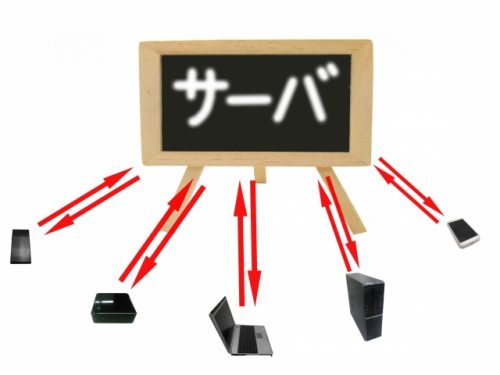
ホスト・コンピュータに必要な動作環境
現在、販売されているパソコンは、処理能力が向上し、多くのパソコンで、バーチャル・マシンが、使えます。最近のパソコンであれば、バーチャル・マシン1台であれば、動作するでしょう。
動作が期待できるスペックの目安
- CPU:intel VTまたはAMD-V(仮想化支援技術)をサポートしているCPU
- メモリ:4GB以上
- HDDまたはSSDの空き容量が30GB以上
もし、同時に複数のバーチャル・マシンを動作させたいのであれば、高性能かつ大容量のスペックのCPU、メモリ、ディスク・ドライブなどが必要となります。
ただし、無料版には、機能に制限がかかっていることが多く、高スペックが必要な機能が使えないこともあり、有料版でもない限り、高スペックは必要ないでしょう。
推奨するスペック
- CPU:intel VTまたはAMD-V(仮想化支援技術)をサポートしているCPU、Dual-core以上
- メモリ:16GB以上
- SSD実装で、空き容量が200GB以上
おすすめのバーチャル・マシン・ソフト
おすすめのソフトを2つ紹介いたします。使用者が多いため、クチコミも多く、解決策を見つけやすいです。いずれのソフトも「ホスト型」です。
VMware Workstation Player
バーチャル・マシン内で起動したOSの利用をやめるときは、電源をオフにする以外に、その状態をキープするサスペンド(一時停止)ができます。作業したいマシンだけをオンにして、その他のマシンをサスペンドにしておけば、ホストに余計な負担を掛けずに作業ができます。
VirtualBox
バーチャル・マシンで、USB機器が利用できるのが VirtualBox 最大の特徴です。インストールは、ウィザード形式で、OSの選択、メモリー量の設定、HDDイメージの選択などを行い、簡単にインストールができます。
バーチャル・ハードディスク作成後は、1つのソフトで複数のOSを使用・管理する事が可能です。こちらのソフトでも、作成したバーチャル・ハードディスクのOSは、サスペンド(一時停止)もできます。
まとめ

バーチャル・マシンで、手軽に動作確認ができます。

そうなんです。心配ごとは、今のパソコンをいじることだったんです。
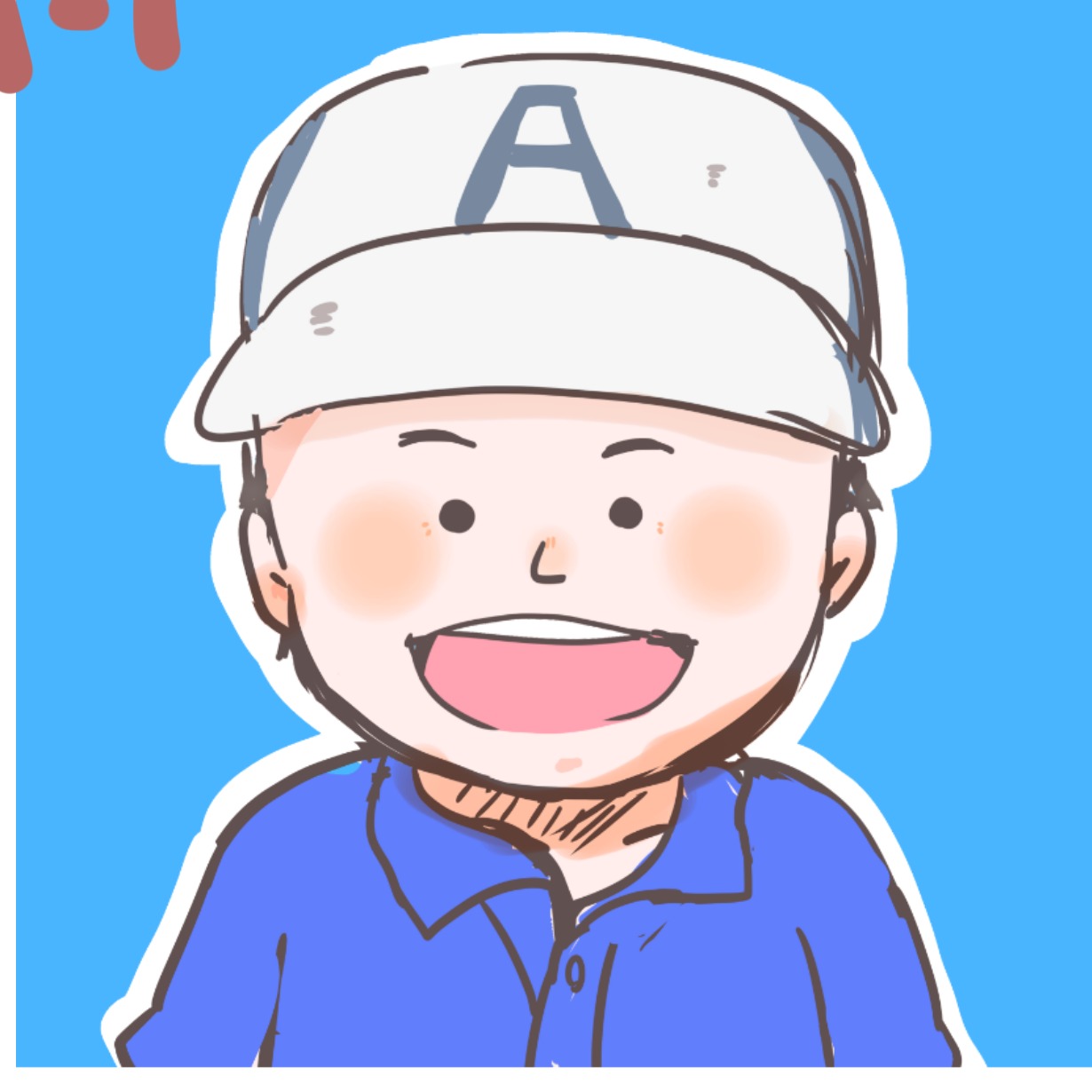
【本記事のチェック・ポイント】
- バーチャル・マシンで、既存PCに影響を与えることなく動作確認ができます。
- 複数マシンの同時使用は、パソコンのスペックに依存します。

ようこそ。バーチャル・ワールドへ




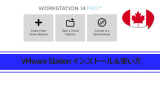
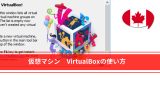
コメント